Inicialmente debes tener en cuenta que la cámara que Olimpia entrega para la operación de SISEC® es de marca Logitech en alguna de las siguientes referencias HD Pro C920, C920s o C920e, ninguna otra marca o referencia podrá ser usada en SISEC®.

Ante fallos generales al realizar la captura de fotografías puedes seguir los siguientes pasos:
Debes verificar que el computador no tenga actualizaciones pendientes: para esto debes ingresar a Configuración de Windows, luego a actualizaciones y seguridad, finalmente a Windows Update y visualizar si aparece alguna actualización pendiente:
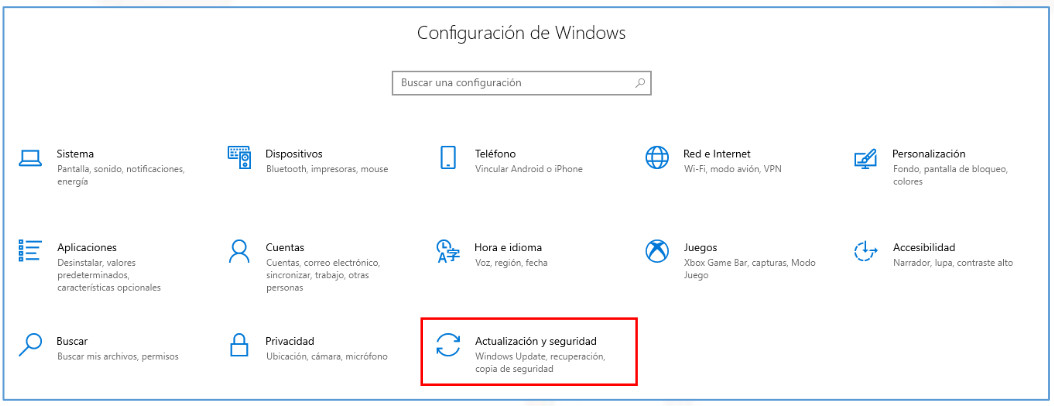
Recuerda que la cámara debe estar conectada directamente a un puerto USB del computador, sin uso de multi–puertos ni switch USB de por medio porque impiden su correcto funcionamiento.
Podrás verificar que el computador este reconociendo la cámara en el administrador de dispositivos, si la cámara no se visualiza en el listado como aparece en la imagen deberás cambiarla de puerto USB o verificar en otro computador del centro (si el computador detecta la cámara, pero SISEC® no, te sugerimos cambiarlo de puerto USB y/o reiniciar el computador):
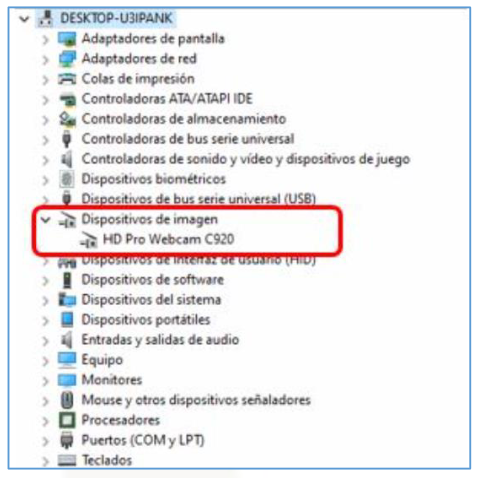
Verifica que el antivirus no bloquee el escáner, para esto debes:
- Desconectar el dispositivo y conectarlo de nuevo.
- Verifica que el equipo no indique ningún mensaje.
- Ingresa al antivirus, selecciona la opción de “Baúl” o “Cuarentena”.
- Libera los archivos del dispositivo y selecciona la opción permitir la ejecución del archivo.
Verifica en el panel de control, programas y características que la maquina tenga instalado el driver de la cámara llamado Logitech WebCam Driver.
Si evidencias que el driver no se encuentra instalado o si luego de generar estas comprobaciones la falla persiste, debes comunicarte con Asistencia Técnica de Olimpia y solicitar la revisión del dispositivo.
